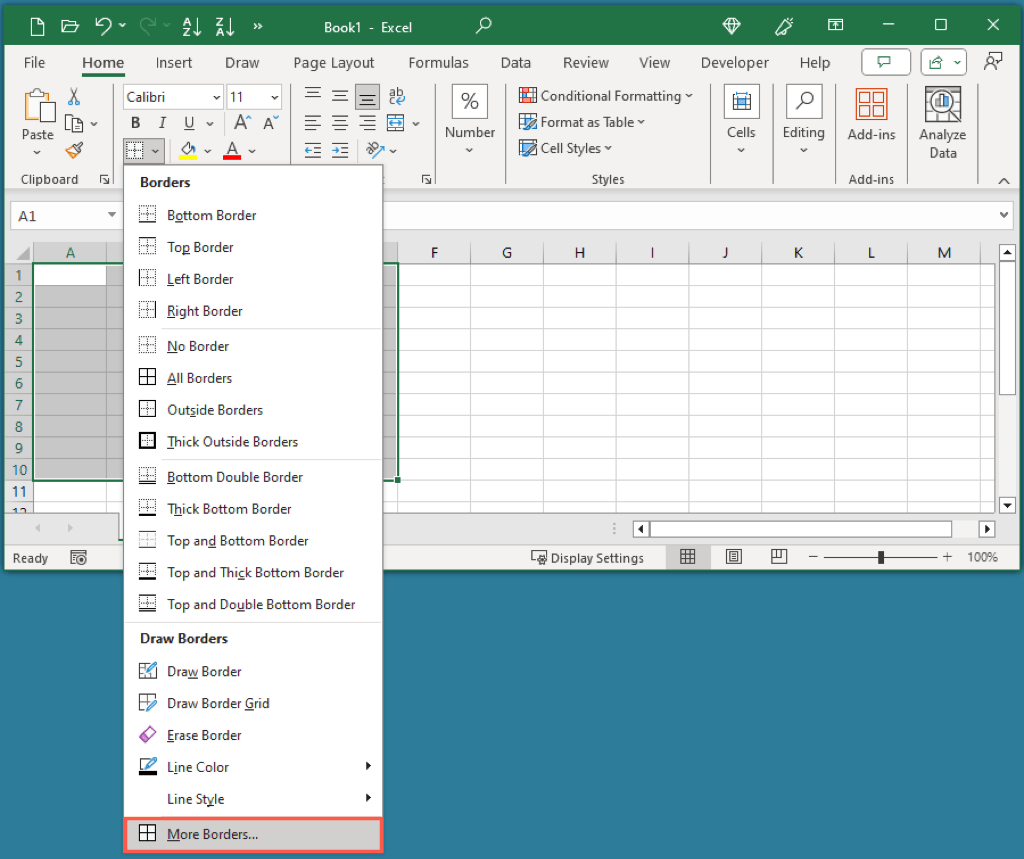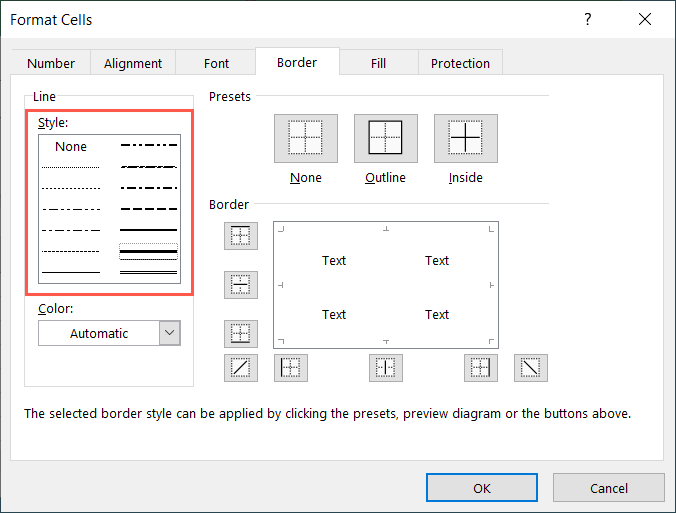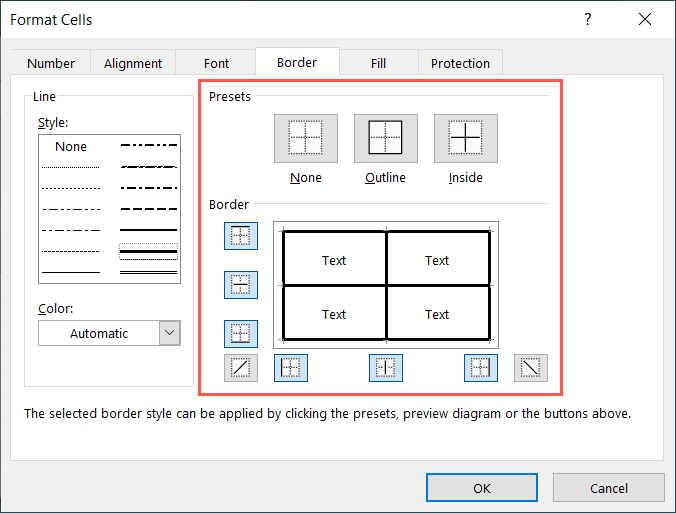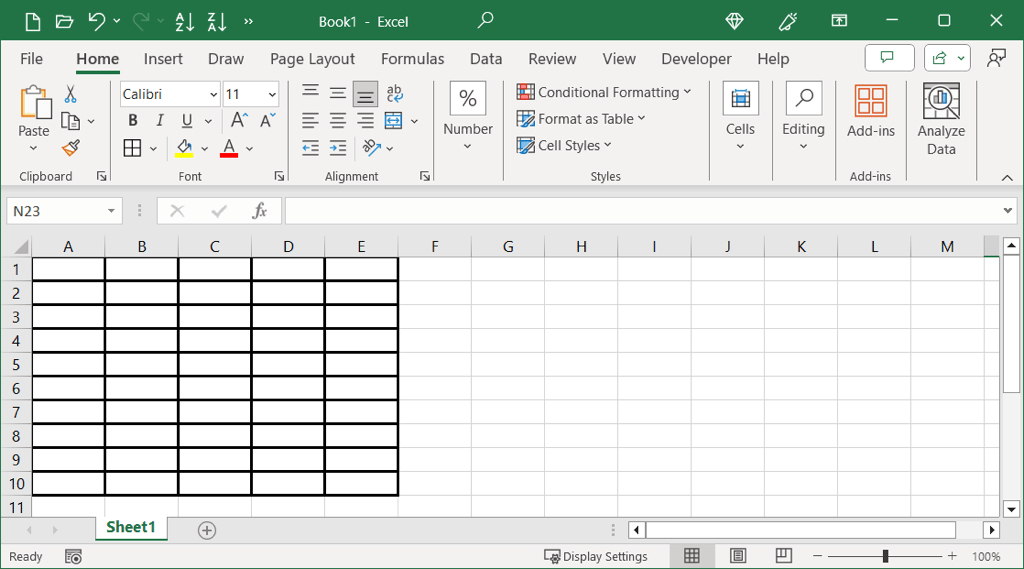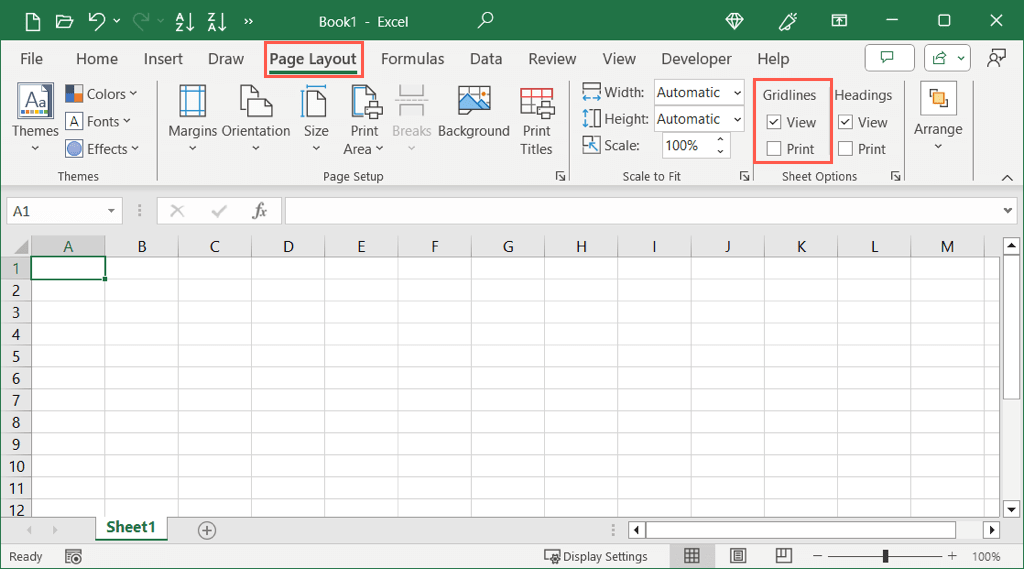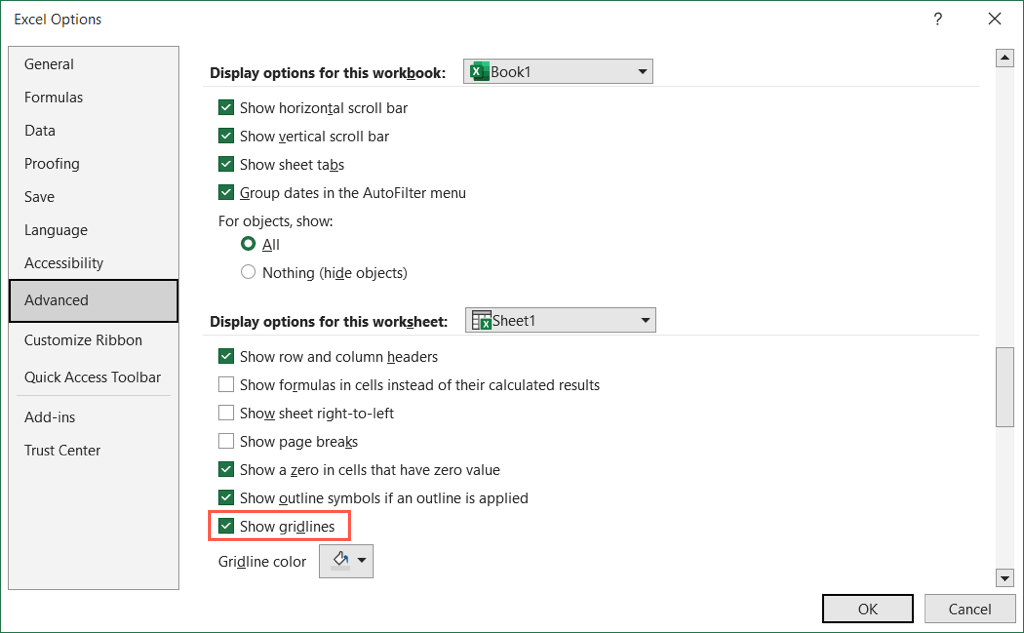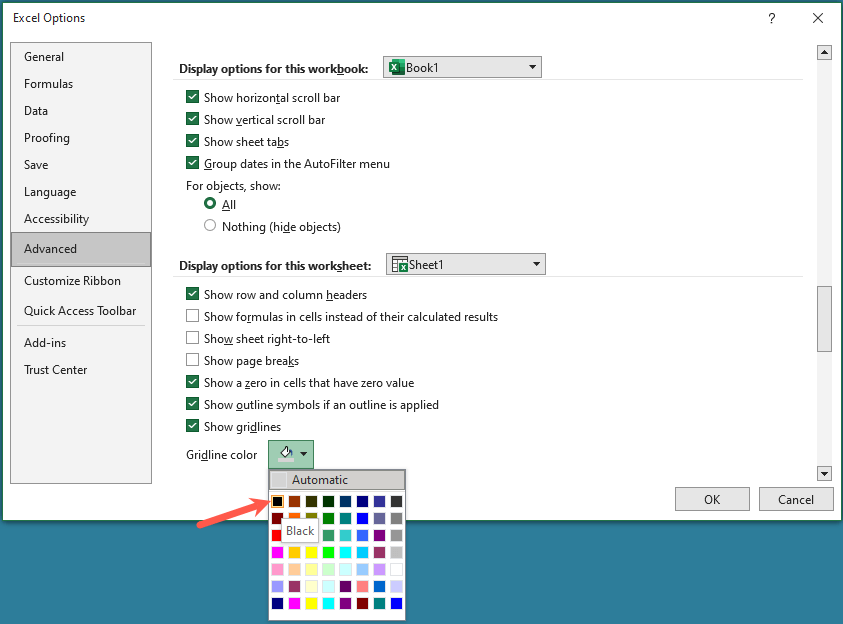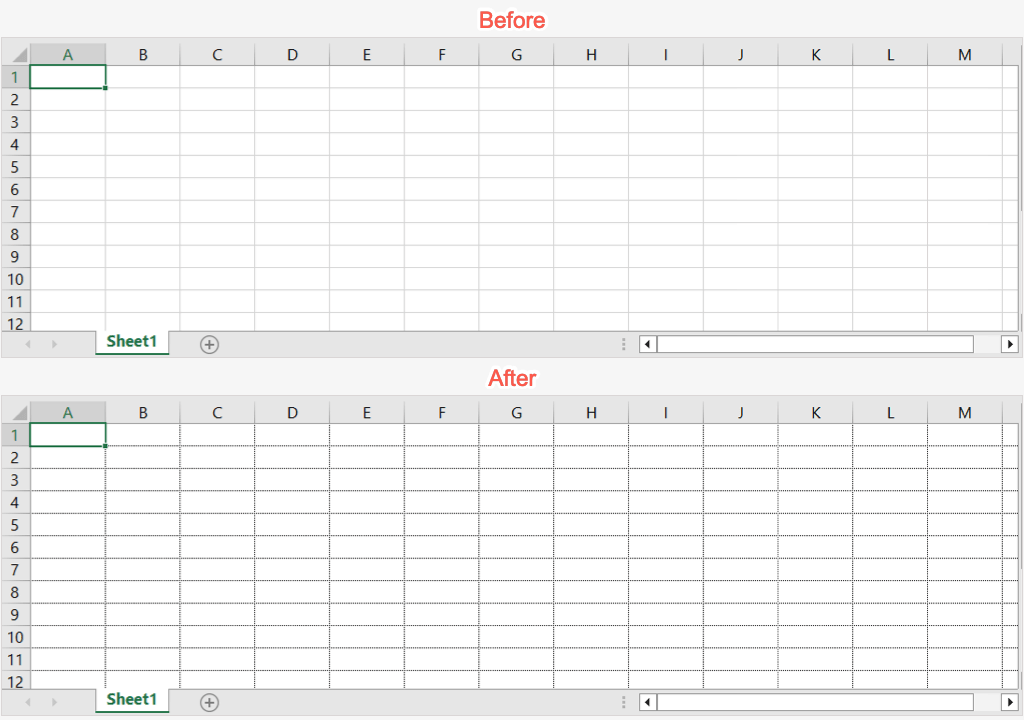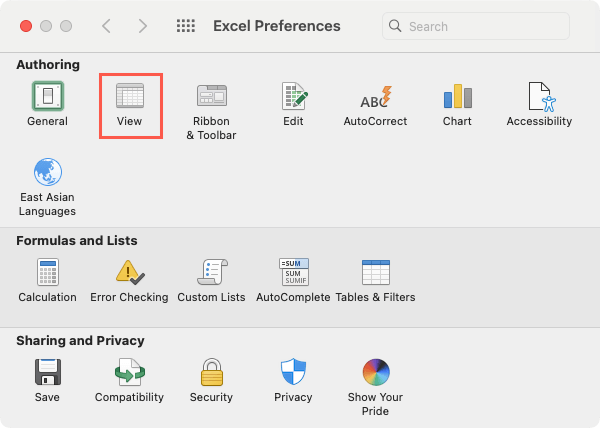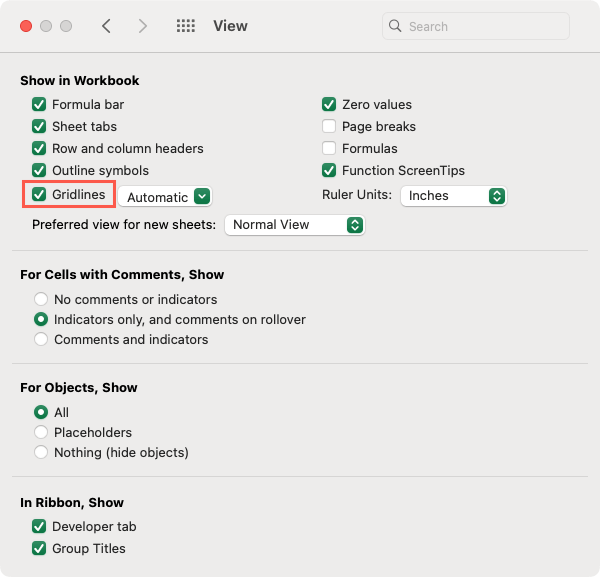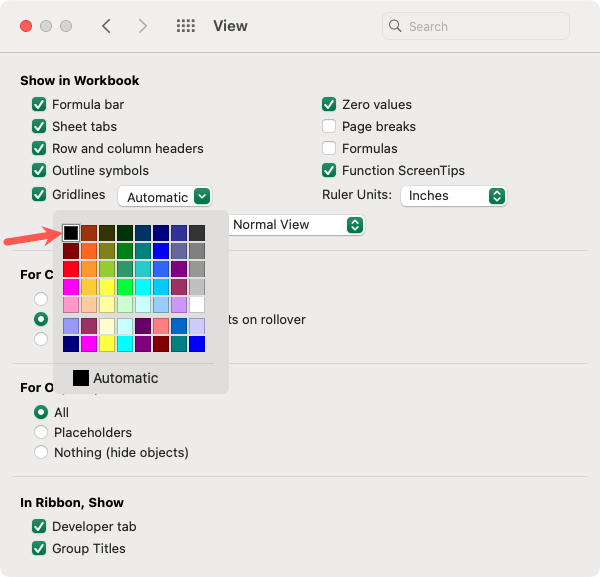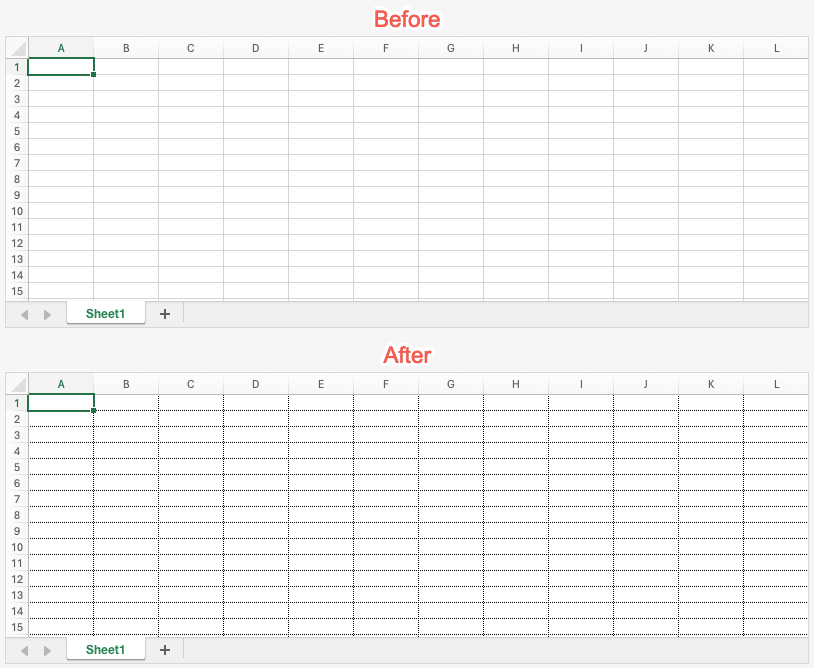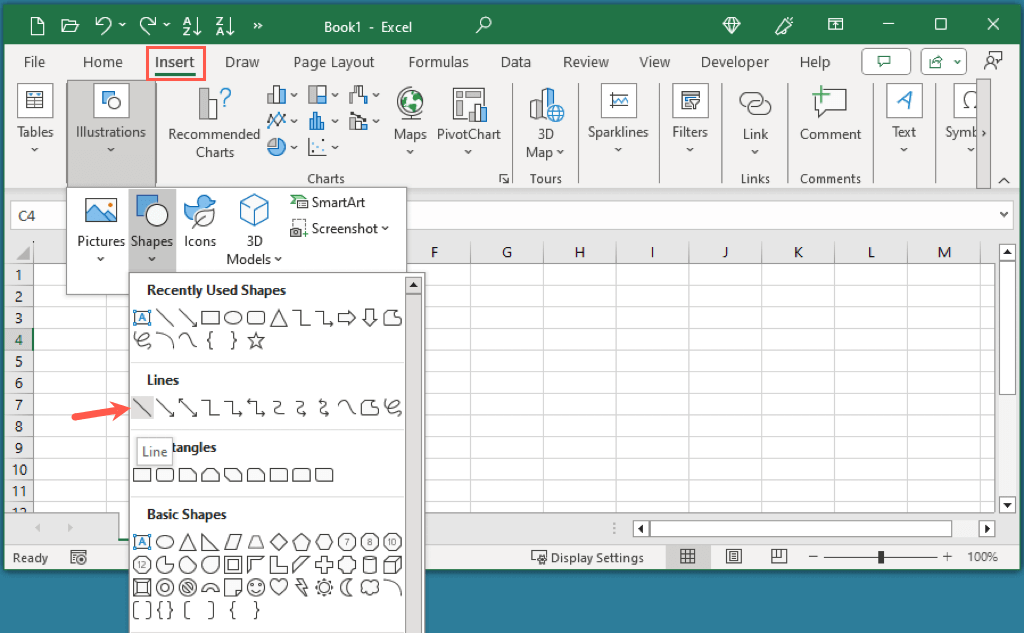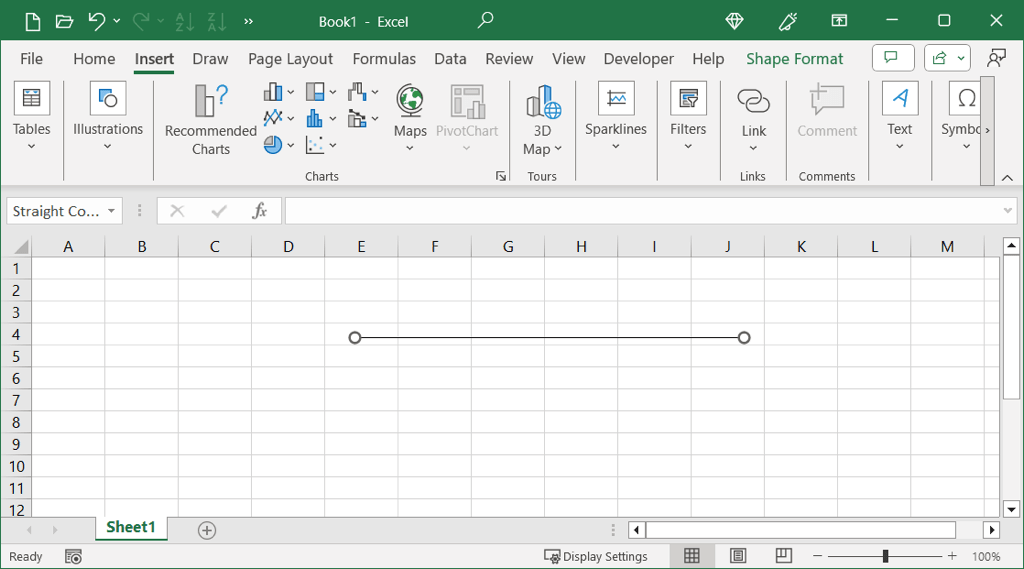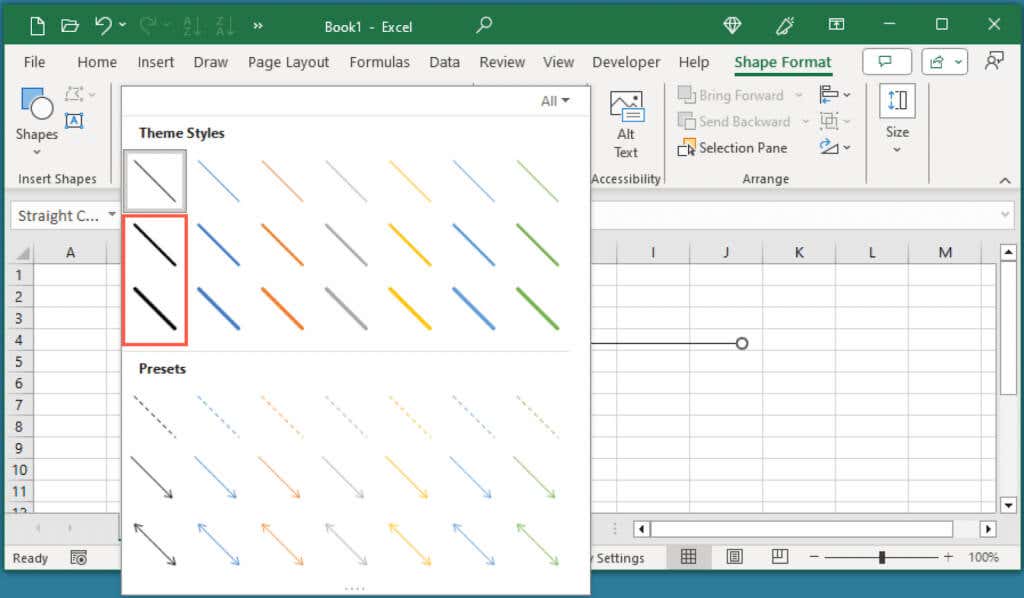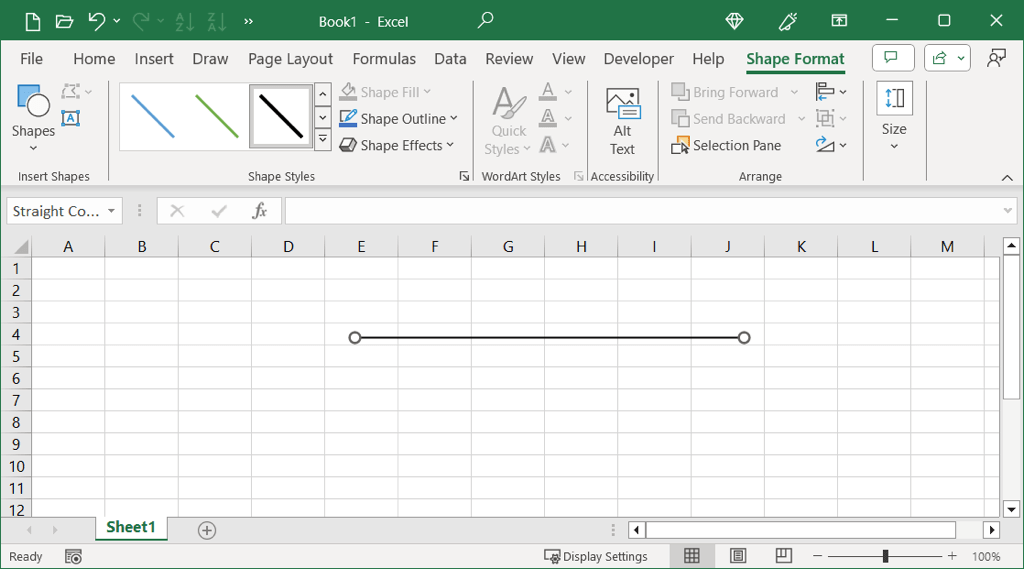Si desea aprender a poner líneas en negrita en Excel, le mostraremos cómo agregar líneas de borde en negrita, oscurecer las líneas de la cuadrícula y aumentar el grosor de una línea dibujada.
Hacer bordes en negrita en Excel
Cuando agregas bordes en Excel, puedes cambiar el estilo del borde a un grosor más grueso que te permita poner las líneas en negrita fácilmente. También puedes cambiar el color y colocar los bordes fuera, dentro o en ciertos bordes de una celda.
Seleccione las celdas donde desea colocar las líneas de borde en negrita o las celdas existentes donde ya tiene un borde.
Vaya a la pestaña Inicioy abra el menú desplegable Bordeen la sección Fuente de la cinta. Elija Más bordes.
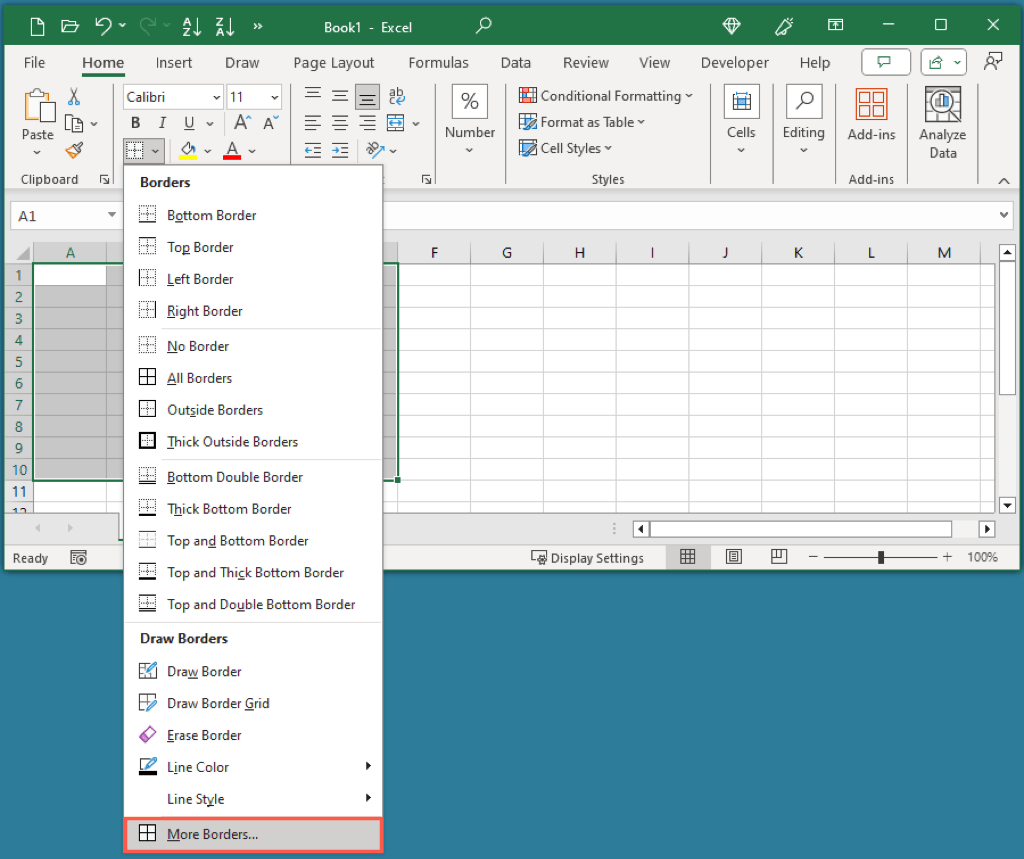
En el cuadro de diálogo Formato de celdas, confirma que estás en la pestaña Borde.
Elija una líneaEstiloen la parte superior izquierda. Notarás un par de líneas más gruesas en el lado derecho del cuadro de estilo.
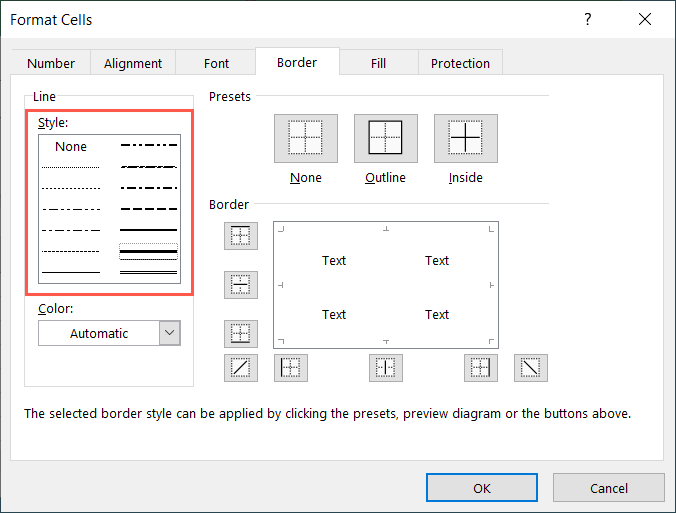
Opcionalmente, cambie la líneaColorusando el cuadro desplegable que se encuentra debajo.
En el lado derecho, use los ajustes preestablecidos en la parte superior o elija los botones de borde individuales para aplicarlos en la ventana de vista previa. También puedes hacer clic para elegir las posiciones de los bordes directamente en la vista previa.
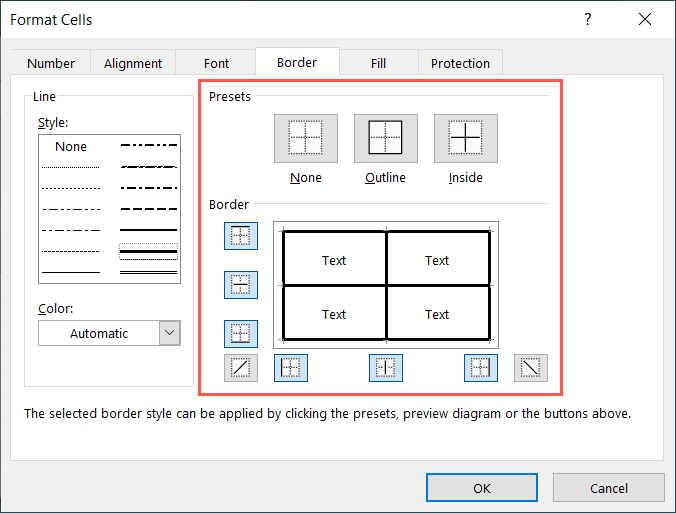
Cuando tengas los bordes configurados, selecciona Aceptarpara guardar el cambio.
Luego verás un borde en negrita para las celdas seleccionadas.
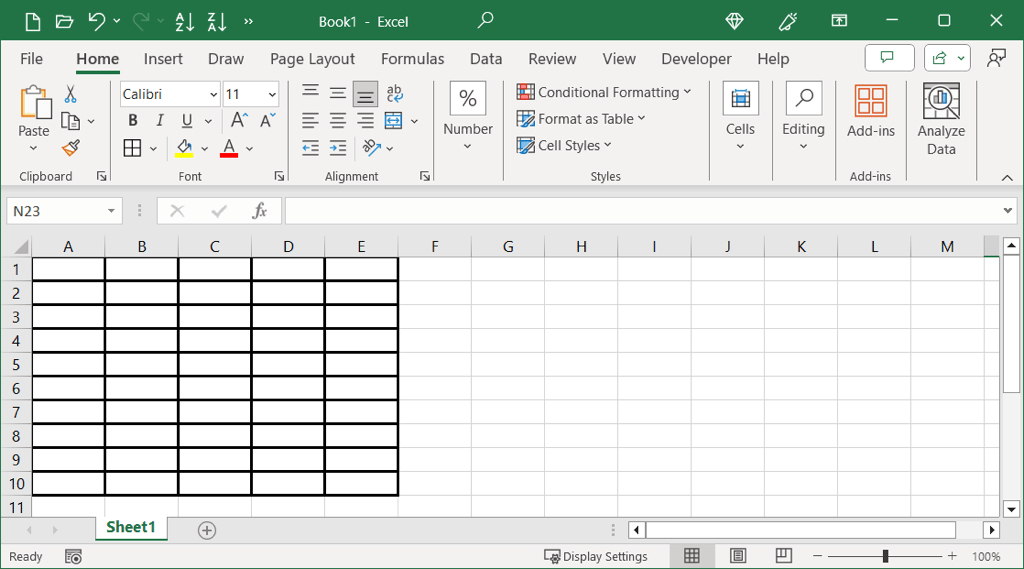
Hacer líneas de cuadrícula más oscuras en Excel
Tal vez sea el líneas de cuadrícula en Excel el que quieres que sea más llamativo y más fácil de ver. Si bien no puedes elegir un grosor de línea diferente para las líneas de la cuadrícula, puedes hacerlas negras en lugar del color gris predeterminado, que las hace aparecer en negrita. Esto es especialmente útil si planeas imprimir tu hoja de cálculo de Excel.
Primero, asegúrese de poder ver las líneas de la cuadrícula. Vaya a la pestaña Diseño de páginay marque la casilla Verdebajo de Cuadrículas. También puede marcar la casilla Imprimirsi desea mostrar las líneas de la cuadrícula cuando imprima la hoja.
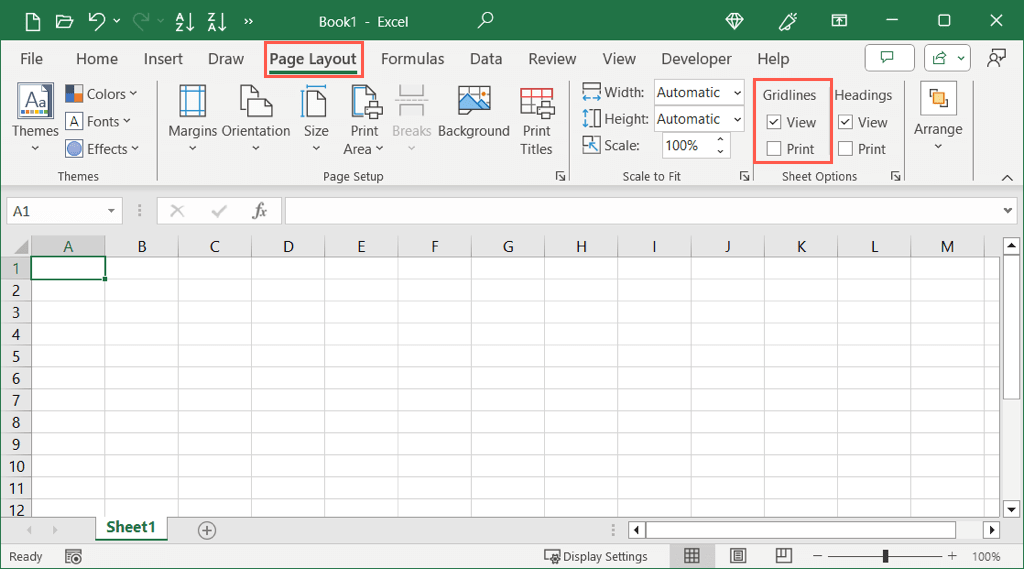
Para cambiar el color de las líneas de cuadrícula, realice una de las siguientes acciones para abrir la configuración en Windows o Mac.
Líneas de cuadrícula en Excel en Windows
Seleccione Archivo>Opciones. Elija Avanzadoa la izquierda y vaya a la sección Opciones de visualización para esta hoja de trabajoa la derecha..
Asegúrate de que la casilla Mostrar líneas de cuadrículaesté marcada y abre el menú Color de la línea de cuadrícula.
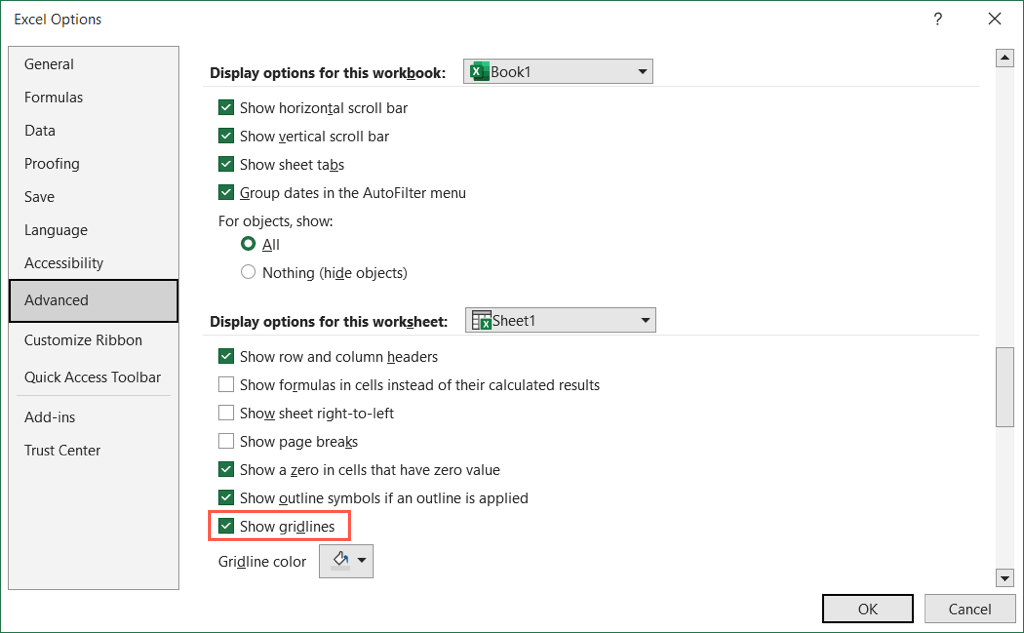
Elija Negroen la parte superior izquierda u otro color más oscuro según su preferencia.
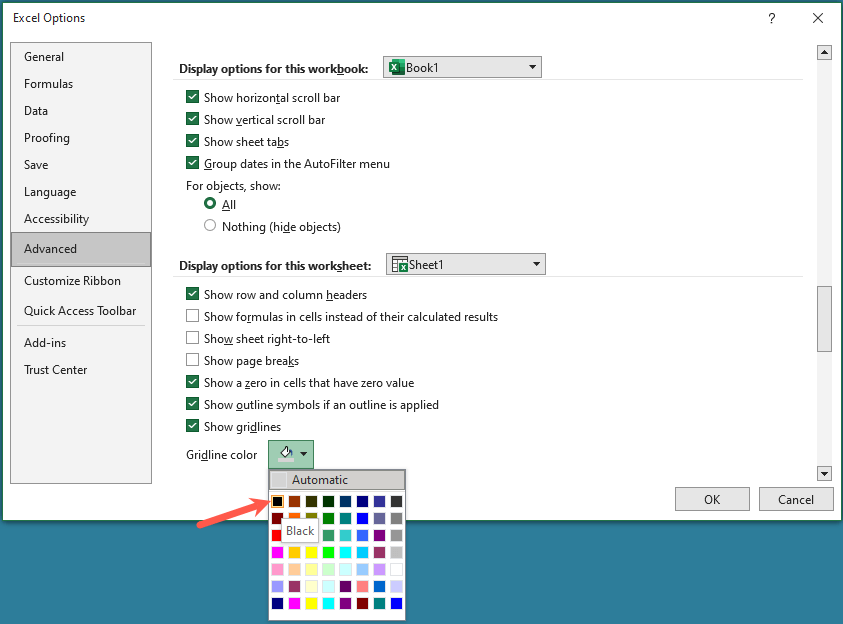
Seleccione Aceptarpara guardar el cambio y regresar a su hoja de cálculo.
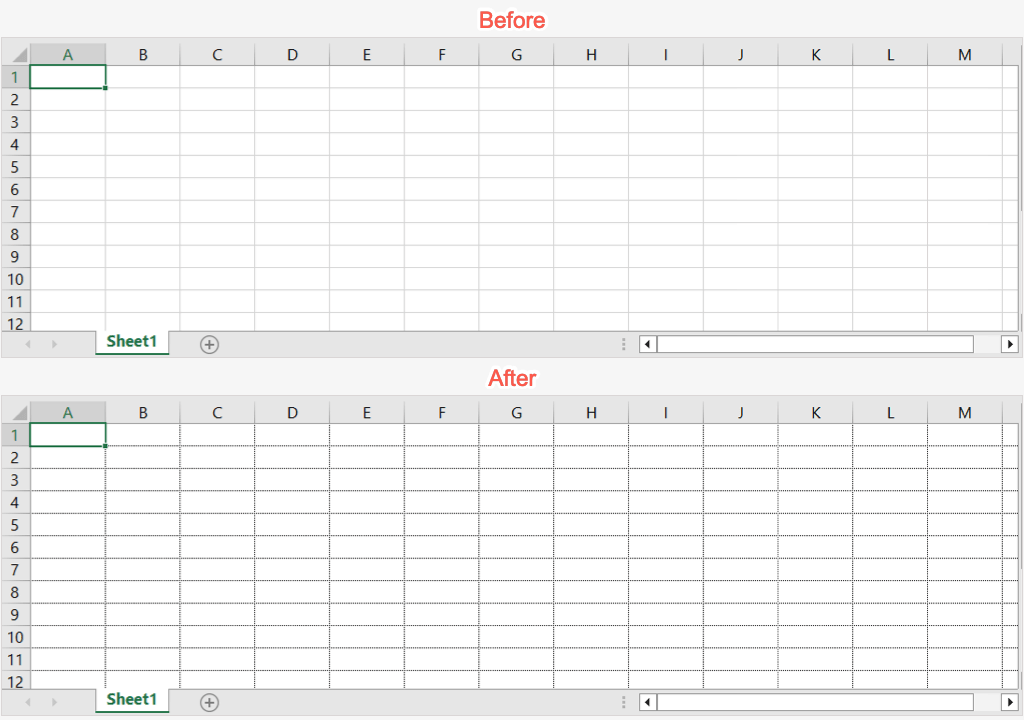
Líneas de cuadrícula en Excel en Mac
Seleccione Microsoft Excel>Preferenciasen la barra de menú. Elija Ver.
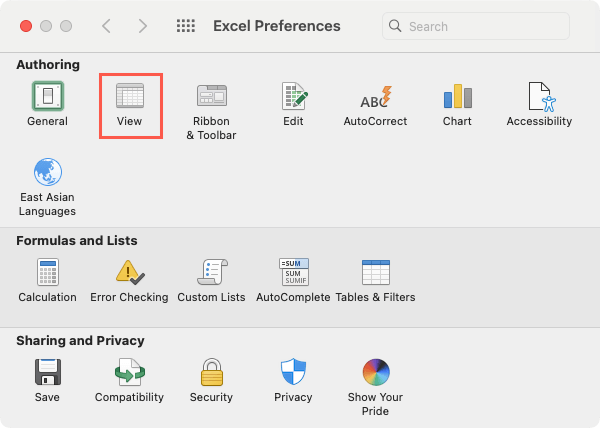
Confirme que la casilla Cuadrículaesté marcada y abra el cuadro desplegable a la derecha.
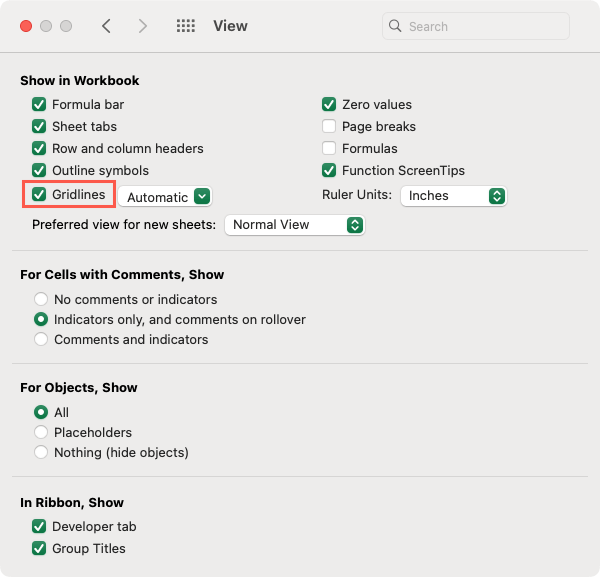
Elige Negroen la parte superior izquierda u otro color si lo prefieres.
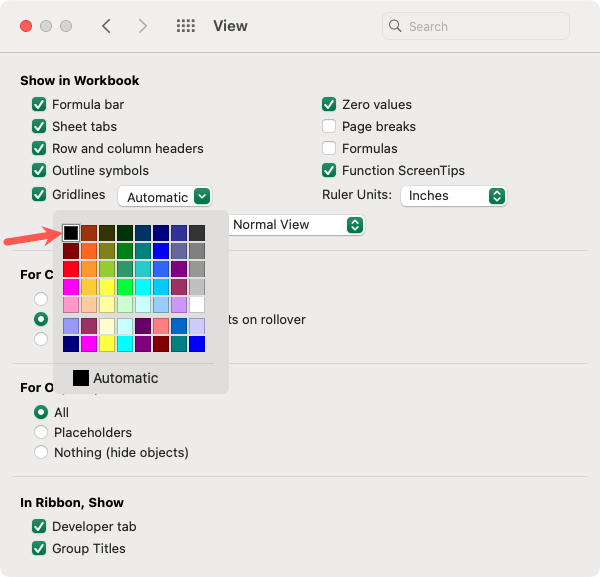
Cierra la configuración de Vista usando la Xen la parte superior izquierda y verás la actualización de tu hoja.
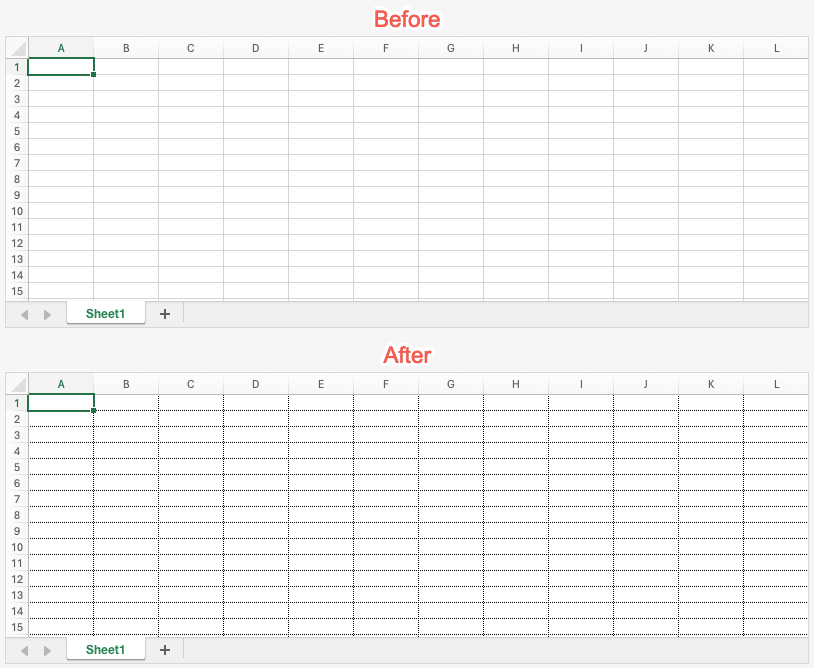
Poner una línea dibujada en negrita en Excel
Si Dibuja una línea en Excel usa la función Formas, tal vez esa sea la línea que desea poner en negrita. Puedes hacerlo en solo unos pocos pasos.
Si aún no has agregado tu línea, ve a la pestaña Insertar, abre el cuadro desplegable Formasen la sección Ilustraciones y selecciona Línea.
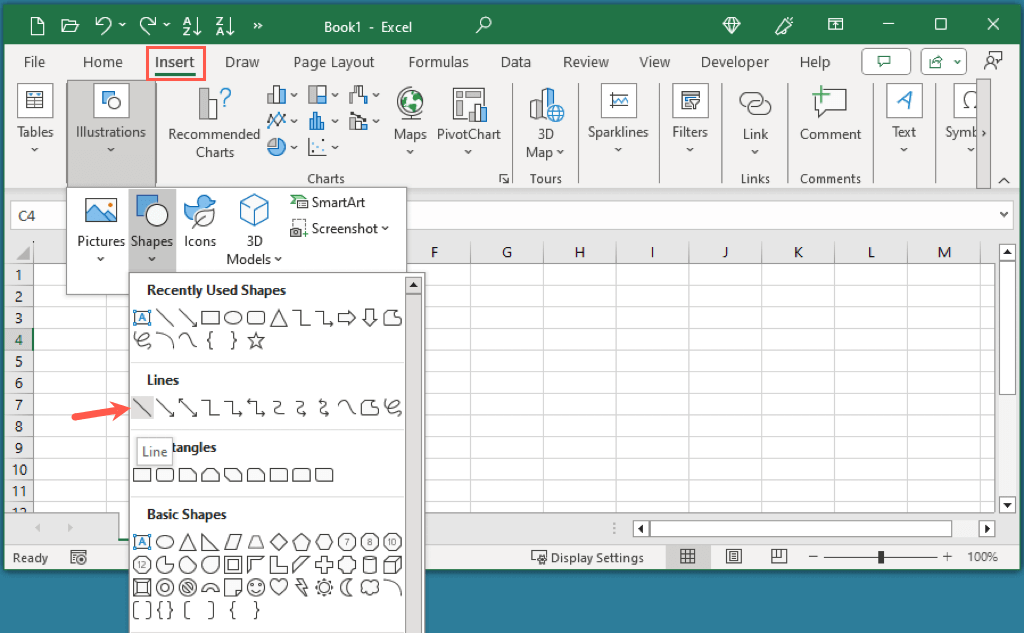
Arrastra el cursor para dibujar la línea y luego selecciónala.
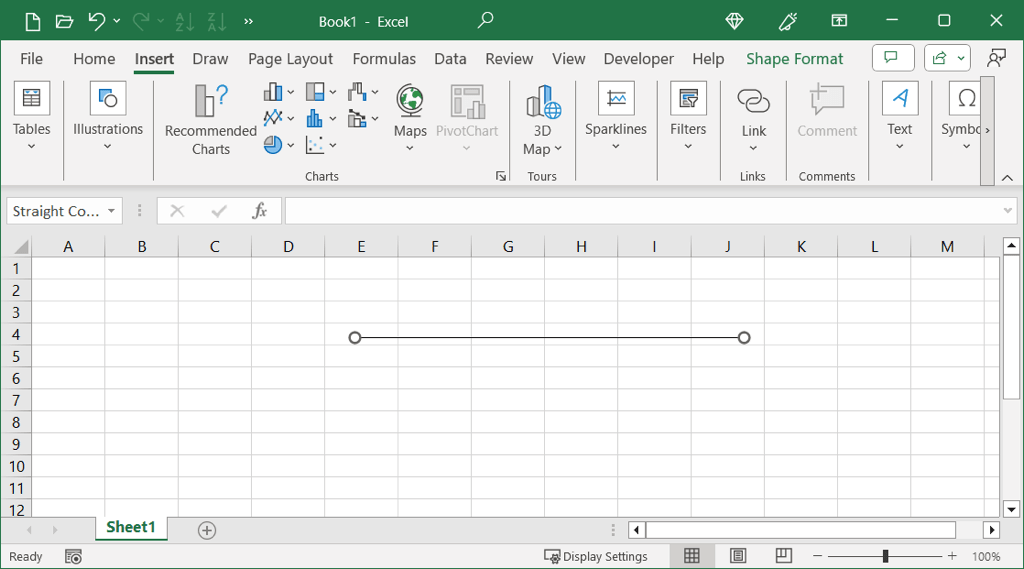
Vaya a la pestaña Formato de formaque se muestra y abra el cuadro Estilos rápidosen la sección Estilos de forma.
Verás Línea moderaday Línea intensapara cada color con las opciones de negro a la izquierda.
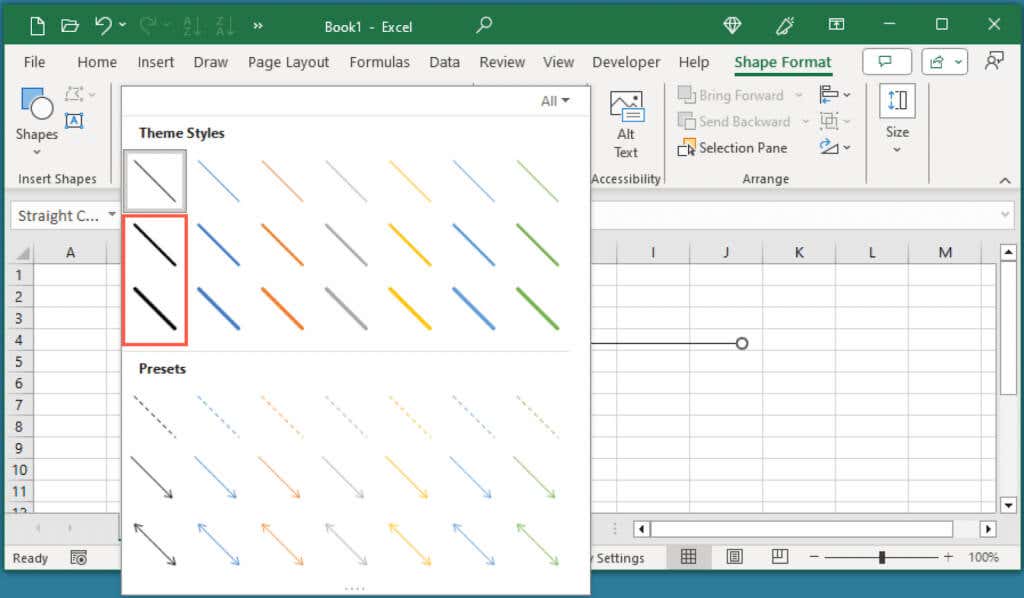
Elige uno de estos estilos de líneas en negrita y verás cómo se aplica a tu línea dibujada.
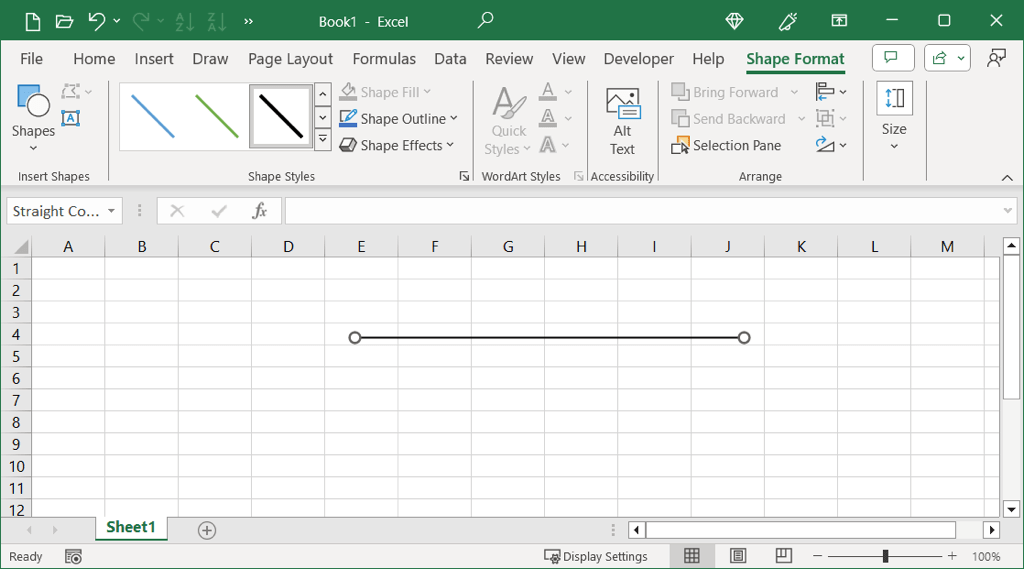
Ya sea el borde de una celda, las líneas de la cuadrícula de una hoja de cálculo o una línea dibujada, puedes poner en negrita líneas que de otro modo serían finas en una hoja de Excel en solo unos minutos.
Para obtener más información, consulte nuestro tutorial sobre cómo deshacerse de las líneas de puntos en Microsoft Excel.
.
Artículos Relacionados: